我的ICEM CFD技术百科—夯实非结构和结构化网格划分方法

导读:ICEM是一款专业的网格生成软件,它能够为各种CAE软件提供高效可靠的分析模型。通过对CAD模型的修复、中面抽取、网格“雕塑”、网格编辑等一系列操作,ICEM能够生成适用于各种CAE软件的高质量网格。为此,ICEM凭借其高质量网格生成、多物理场仿真支持、高性能计算支持、智能化自适应技术和数据可视化和后处理等优势,已经成为科研工作者和工程仿真领域的重要得力助手。
本文是笔者围绕ICEM中“薄壁特征”命令详解,该案例的视频内容收录于仿真秀官网-雀不飞创作的ICEM系列视频《Ansys ICEM CFD网格划分技巧百科46讲:全面入门ICEM非结构与结构网格划分方法》,欢迎大家试看。以下是正文:
一、导入几何模型
打开ICEM,导入几何模型:“File—importModel—在文件路径中找到模型文件(本例为impeller.stp)—点击打开命令---修改单位为Millimeters—单击Apply—完成几何模型导入”。(图1-图4)

图1
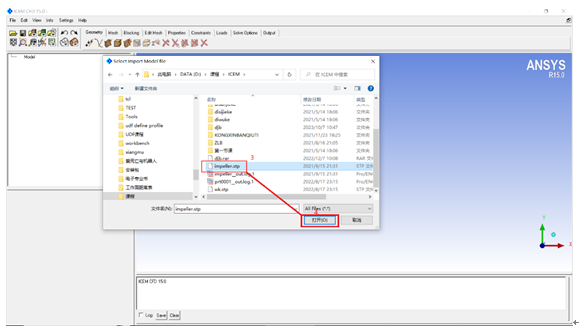
图2

图3

图4
二、Part命名及创建body
1、Part命名
在模型树中右键单击Part,在弹出的下拉菜单中选择Creat Part命令,来完成不同几何面的命名工作(在各Part选中相应的几何面后,单击鼠标中键进行确定)。将其分别命名为:inlet、outlet、wall-blade、wall-hub和wall-shroud五部分。(图5-图10)

图5

图6

图7

图8

图9

图10
2、创建body
创建body的作用在于标记封闭几何体为计算域(固体域或流体域)。本例采用两点创建方式(创建前注意将模型树中的“Points”打勾,以显示几何点),并将其命名为“fluid-impeller”。具体创建过程如下:(图11)

图11
三、网格划分
网格划分是计算域离散化的过程,在划分过程中往往需要进行多次尝试。其既要保证局部小尺寸几何特征拥有足够细密的网格,又要保证大尺寸几何面上的网格不必过于细密。这样既保证了计算时对网格分辨率的要求,又节约了计算资源。本文为节省篇幅,略去了网格划分尝试的过程,直接给定合适的网格尺寸,具体操作过程如下:
1、常规网格参数设置流程
给定全局网格大小为10mm(可调整),其余设置默认。由于本模型并无局部小尺寸几何特征存在,因此统一采用全局网格参数进行网格划分,过程如下:(图12-图13)

图12

图13
2、网格问题显示及解决方案
表面上看,生成的网格似乎并不存在什么问题。但实际上,若将其余Part隐藏,仅留下叶轮叶片位置的网格会发现非常严重的问题:叶片出口边网格残缺。(图14)
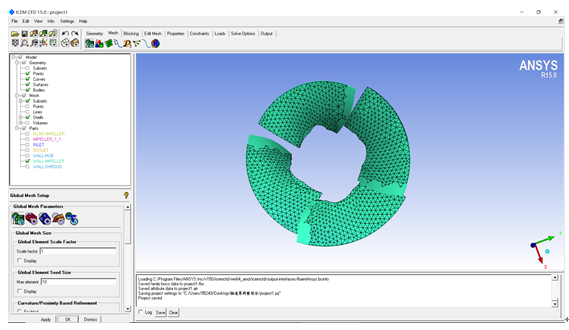
很明显,图中生成的网格存在较大的问题。而解决该问题的方法才是本文写作的目的:即采用“薄壁特征(Define thin cuts)”命令来解决上述问题,具体操作如下:
(1)修改叶轮叶片Part
重新对叶轮叶片Part进行命名。将原叶片Part 名“wall-blade”分为两部分:一部分为叶片工作面,命名为“wall- blade-gzm”;另一部分为叶片背面,命名为“wall-blade-bm”,其余Part不需改变。执行该操作的原因在于方便“薄壁特征(Define thin cuts)”命令对面组进行选择。具体操作不在赘述,创建结果如下:(图15-图16)
注意:在创建“wall- blade-gzm” 与“wall-blade-bm” 时,也要将叶片与HUB和SHROUD的交线分别添加到“wall- blade-gzm” 与“wall-blade-bm”中。否则在check网格时,依然会报错!

图15

图16
(2)执行“薄壁特征(Define thin cuts)”命令
依次点击Mesh—Volume Meshing Parameters-- Definethin cuts,弹出Thin cuts面板。(图17)

图17
在Thin cuts面板中选择“Select”命令后弹出Select part面板,在Select part面板中依次选择“wall- blade-gzm” 与“wall-blade-bm”后(无先后顺序), Select part面板自动消失并重新回到Thin cuts面板。此时发现在Edit entry中出现了“wall- blade-gzm” 与“wall-blade-bm”两个Part。(图18-图19)

图18

接着点击Add,将“wall- blade-gzm” 与“wall-blade-bm”这一对Part添加到Thin cuts面板中。最后点击Done,完成Thin cuts面板的定义。此时Define thin cuts颜色将变成醒目的绿色,即表示“薄壁特征”命令定义成功。(图20-图21)

图20
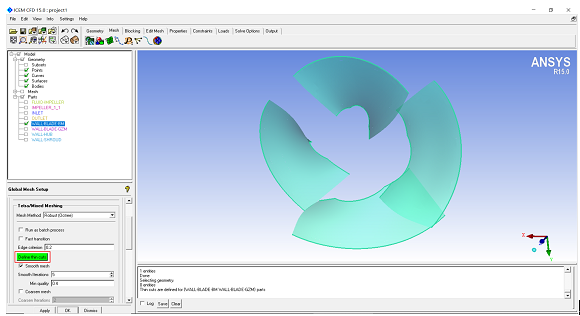
图21
(3)重新划分网格
其它设置不变,重新划分网格(Replace)。发现原叶片出口位置缺失的网格已得到修复。在Edit mesh—Check Mesh时也未见报错,网格划分成功!(图22-图23)

图22

四、ICEM技术百科视频教程
“薄壁特征(Define thin cuts)”命令在解决两相交面间夹角过小问题时往往有着突出的表现,甚至可以起到“起死回生”的作用。如有朋友遇到类似问题,可以大胆尝试一下!
此外,该案例的视频内容收录于仿真秀雀不飞创作的ICEM系列视频《Ansys ICEM CFD网格划分技巧百科46讲:全面入门ICEM非结构与结构网格划分方法》欢迎大家试看和订阅。以下是课程大纲
《Ansys ICEM CFD网格划分技巧百科46讲:全面入门ICEM非结构与结构网格划分方法》



扫码立即试看
1、用户得到
(5)为学员提供知识圈答疑和订阅用户交流群,内容还可以根据用户需求可酌情加餐视频内容。
(1)学习CFD仿真的学生与教师
(2)从事与CFD行业相关的仿真工程师
(3)ICEM软件学习者和应用者
(完)




